bashunzip platform-tools.zipexport PATH=$PATH:/path/to/platform-tools连接 Android 设备现在,可以连接 Android 设备到计算机。我们需要先将设备的开发者选项打开,并开启 USB 调试模式。使用 USB 数据线将 Android 设备连接到计算机。在终端中运行 adb devices 命令,确认设备是否被识别。如果一切正常,应该会看到类似以下输出:bashList of devices attachedXXXXXXXXXXdevice常用ADB 命令adb shell:以命令行方式进入设备的 Shell 环境。adb pull <remote> <local>:从设备中复制文件到本地计算机。adb push <local> <remote>:将本地文件复制到设备中。adb install <path_to_apk>:安装 APK 文件到设备中。adb uninstall <package_name>:卸载设备上的应用程序。其他常用命令和技巧除了上述基本命令外,还有许多其他有用的 ADB 命令和技巧,例如:adb logcat:查看设备的日志输出,用于调试应用程序。adb shell dumpsys:获取设备状态信息。adb backup 和 adb restore:备份和恢复设备数据。adb reboot:重新启动设备。总结通过本教程,我们学习了如何下载、安装和使用 ADB 工具,以及一些常用的 ADB 命令和技巧。使用 ADB,我们可以更轻松地管理 Android 设备,进行调试、定制以及数据操作。获取更多软件测试技术资料/面试题解析,请点击。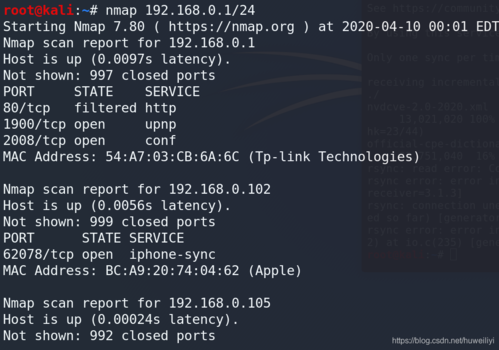
(图片来源网络,侵删)








0 评论